为什么win11图标去掉箭头了 Win11图标箭头如何隐藏
更新时间:2024-06-28 17:25:54作者:big100
Win11作为微软最新推出的操作系统,引起了广大用户的关注和热议,其中一个备受关注的话题就是Win11图标去掉了箭头的设计变化。相较于以往的操作系统,Win11的图标设计更加简洁、纯粹,而箭头的隐藏也成为了用户们热议的焦点。为什么Win11图标去掉了箭头?这背后是否有更深层次的设计思考?本文将从多个角度探讨这一问题,解读Win11图标箭头隐藏背后的意义与影响。
方法如下:
1.首先按下快捷键“win+r”打开运行,输入代码:regedit。
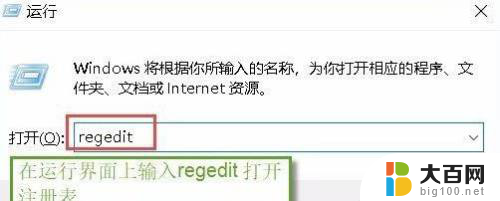
2.然后依次展开:HKEY_CLASSES_ROOT\lnkfile路径。
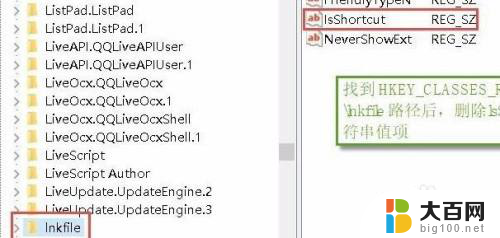
3.删除lsShortcut字符串值项即可。
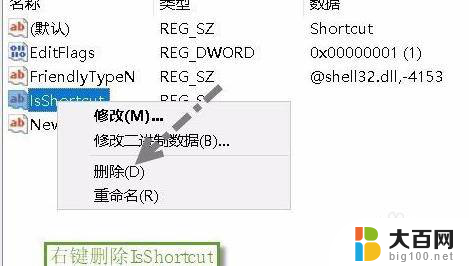
4.然后再找到HKEY_CLASSES_ROOT\piffile路径下相同的那个字符串值将其删除。
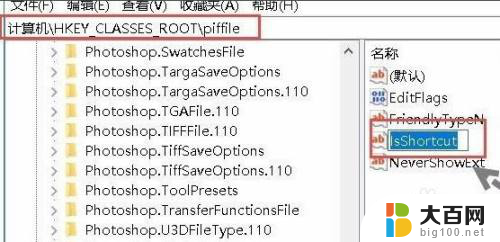
5.最后注销账户并重启,就可以将小箭头全部清理掉了。

以上就是为什么win11图标去掉箭头了的全部内容,碰到同样情况的朋友们赶紧参照小编的方法来处理吧,希望能够对大家有所帮助。
为什么win11图标去掉箭头了 Win11图标箭头如何隐藏相关教程
- win10系统怎样去掉桌面图标小箭头 Win10桌面图标快捷方式小箭头消失方法
- win11系统word里面的箭头怎么去掉 去掉回车键箭头的实用教程
- win10桌面图标怎么取消 win10去掉桌面图标快捷方式箭头的操作步骤
- 电脑上鼠标箭头怎么换 如何在电脑上更改鼠标箭头样式
- win10进系统后黑屏只有鼠标箭头 win10电脑黑屏只有鼠标箭头怎么解决
- win10隐藏输入法图标 Win10如何隐藏右下角输入法图标
- win11怎么去掉图标盾牌 win11图标上的盾牌怎么取消
- win11把文件夹图标更改为什么没有了呢 Win11调整电脑桌面图标字体大小后图标消失怎么解决
- 电脑工具栏隐藏图标怎么弄出来 电脑下方任务栏隐藏和显示图标的方法
- win11系统图标不见了 Win11桌面图标不显示怎么处理
- 国产CPU厂商的未来较量:谁将主宰中国处理器市场?
- 显卡怎么设置才能提升游戏性能与画质:详细教程
- AMD,生产力的王者,到底选Intel还是AMD?心中已有答案
- 卸载NVIDIA驱动后会出现哪些问题和影响?解析及解决方案
- Windows的正确发音及其读音技巧解析:如何准确地发音Windows?
- 微软总裁:没去过中国的人,会误认为中国技术落后,实际情况是如何?
微软资讯推荐
- 1 显卡怎么设置才能提升游戏性能与画质:详细教程
- 2 ChatGPT桌面版:支持拍照识别和语音交流,微软Windows应用登陆
- 3 微软CEO称别做井底之蛙,中国科技不落后西方使人惊讶
- 4 如何全面评估显卡配置的性能与适用性?快速了解显卡性能评估方法
- 5 AMD宣布全球裁员4%!如何影响公司未来业务发展?
- 6 Windows 11:好用与否的深度探讨,值得升级吗?
- 7 Windows 11新功能曝光:引入PC能耗图表更直观,帮助用户更好地监控电脑能耗
- 8 2024年双十一七彩虹显卡选购攻略:光追DLSS加持,畅玩黑悟空
- 9 NVIDIA招聘EMC工程师,共同推动未来技术发展
- 10 Intel还是AMD游戏玩家怎么选 我来教你双11怎么选CPU:如何在双11选购适合游戏的处理器
win10系统推荐
系统教程推荐
- 1 win11文件批给所有权限 Win11共享文件夹操作详解
- 2 怎么清理win11更新文件 Win11清理Windows更新文件的实用技巧
- 3 win11内核隔离没有了 Win11 24H2版内存隔离功能怎么启用
- 4 win11浏览器不显示部分图片 Win11 24H2升级后图片无法打开怎么办
- 5 win11计算机如何添加常用文件夹 Win11文件夹共享的详细指南
- 6 win11管理应用权限 Win11/10以管理员身份运行程序的方法
- 7 win11文件夹内打开图片无预留 Win11 24H2升级后图片无法打开怎么办
- 8 win11访问另外一台电脑的共享文件夹 Win11轻松分享文件的方法
- 9 win11如何把通知关闭栏取消 win11右下角消息栏关闭步骤
- 10 win11安装更新0x800f081f Win11 23H2更新遇到错误代码0x800f081f怎么处理